可以根据个人需要对页面进行设置。以新建页面为例,具体步骤如下:
1.点击左上角菜单栏中的“页面”→“新建页面”(如图4-6-1),或者点击左上角系统页面中的“我的页面”→“新建页面”(如图4-6-2)。
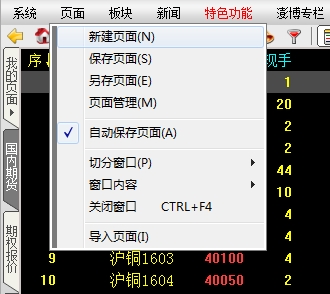
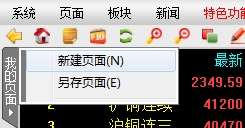
图4-6-1/2
2. 在空白窗口中点击鼠标右键,选择“切分窗口”,可对窗口进行“横切”或者“竖切”(如图4-
6-3)。“横切”是将窗口均分成上下两个窗口;“竖切”是将窗口均分成左右两个窗口。
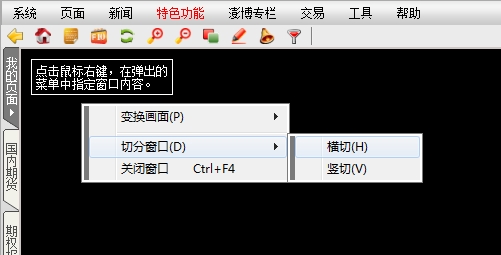
图4-6-3
如先横切,然后再选中下方窗口竖切,切分后效果(如图4-6-4)。
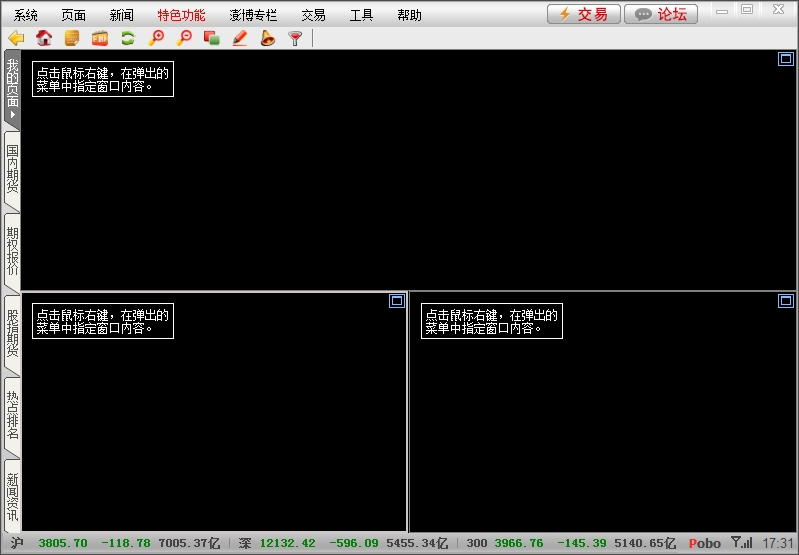 图4-6-4
图4-6-4
3. 在每个窗口中点击鼠标右键,选择“变换画面”可在该窗口引入对应的画面(如图4-6-5)。
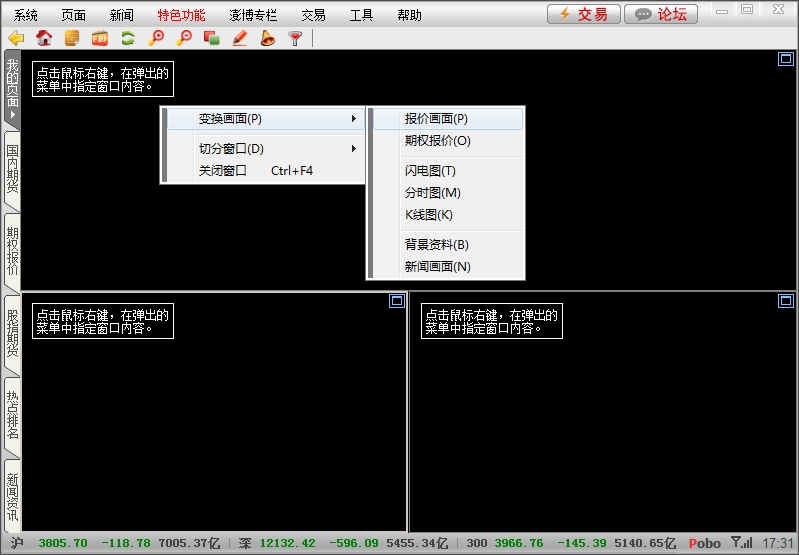 图4-6-5
图4-6-5
比如通过“变换画面”功能,在4-6-4窗口的上部显示“报价画面”,左下角窗口显示“分时图”,右下角窗口显示“K线图”,效果如图4-6-6。
 图4-6-6
图4-6-6
备注:点击菜单中的“系统”→“联动”可实现双击“报价画面”中的某合约时,下方的“分时图”和“K线图”也随之切换(如图4-6-7)。
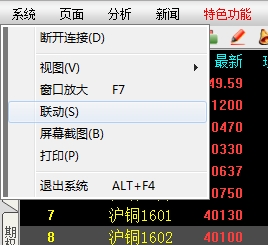
图4-6-7
4. 点击菜单栏中的“页面”→“保存页面”(如图4-6-8),可以保存新建的页面设置。 备注:如不保存页面,下次登陆会恢复到默认状态。
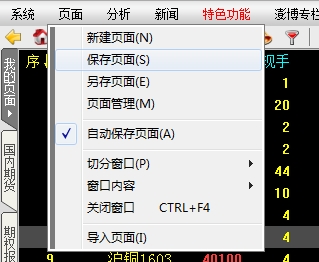
图4-6-8
5. 点击“页面”→“另存页面”(如图4-6-9)或点击系统页面中“我的页面”→“另存页面”(如图4-6-10),输入页面名称,可将页面另存,方便以后调用。
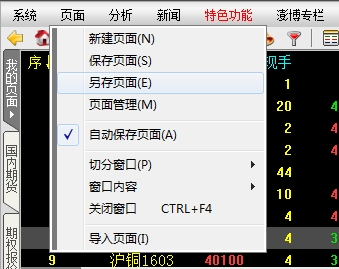
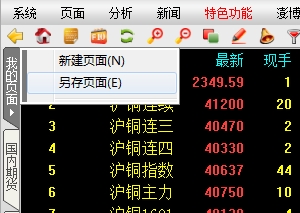
图4-6-9/10
6. 调入自定义页面的步骤:点击“我的页面”,选择所需调入的页面即可(如图4-6-11)。
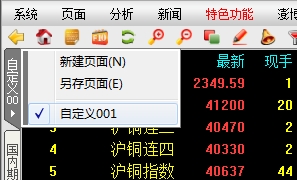
图4-6-11
7. 删除自定义页面的步骤:点击菜单中的“页面”,选择“页面管理”,然后选择需删除的页面,点击“删除”(如图4-6-12、4-6-13)。
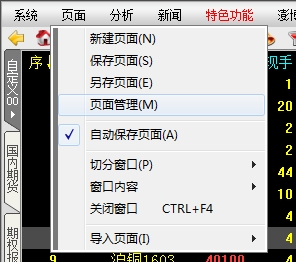
图4-6-12
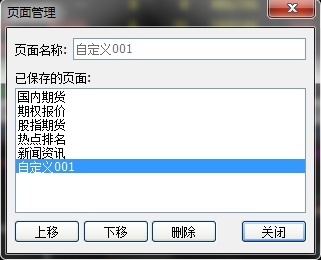
图4-6-13

 商品模拟交易特训营
商品模拟交易特训营 智能量化系统策略定制
智能量化系统策略定制 VIP至尊心悦会员服务
VIP至尊心悦会员服务 指标策略及外汇EA编写服务
指标策略及外汇EA编写服务 优质资源整合服务
优质资源整合服务 正规交易帐户开立服务
正规交易帐户开立服务 交易中常见问题合集
交易中常见问题合集 交易中常用下载合集
交易中常用下载合集 极简智能EA交易系统
极简智能EA交易系统 极简智能交易评估系统
极简智能交易评估系统 投资者线上大学堂
投资者线上大学堂 行情软件使用教程
行情软件使用教程 量化策略分享及介绍
量化策略分享及介绍 期货外汇基础知识
期货外汇基础知识 闲淡交易人性弱点
闲淡交易人性弱点 期货交易品种介绍
期货交易品种介绍 我们浅薄的投资观点
我们浅薄的投资观点 MT4MT5-EA策略大合集
MT4MT5-EA策略大合集 金融行业情报服务
金融行业情报服务 欢迎企业及大能立即入驻
欢迎企业及大能立即入驻 关于我们
关于我们 联系我们
联系我们 加入我们
加入我们 留言反馈
留言反馈
 复制链接
复制链接 微信
微信 QQ
QQ






